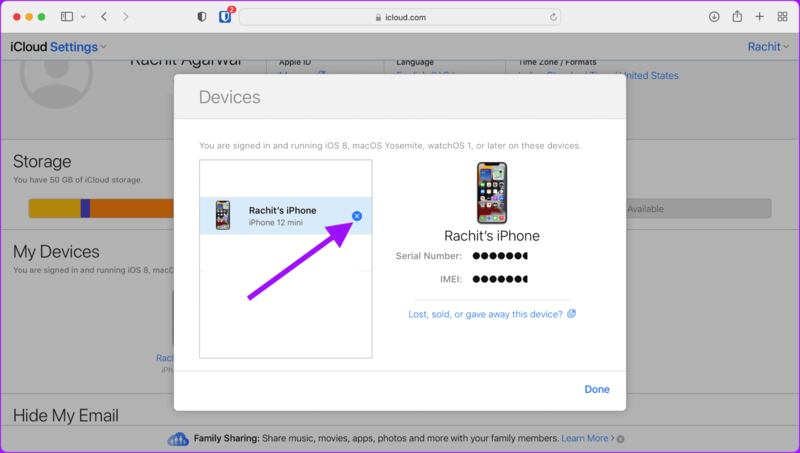Ha llegado el momento de actualizarte, comprarás un nuevo iPhone y tu plan con el viejo es venderlo. Para ello, es importante asegurarse de que los datos en el teléfono no caigan en manos del próximo propietario. ¿Cómo resolverlo antes? Con una copia de seguridad, respaldando tu información y cerrando la sesión de tus cuentas.
PUBLICIDAD
Si bien iCloud mantiene una copia de seguridad de su información, es posible que una parte de los datos del iPhone sigan siendo importantes y no se hayan sincronizado con la cuenta. Por lo tanto, es aconsejable crear una copia de seguridad fuera de línea de su iPhone en su Mac o computadora.
Si estás pensando en vender tu iPhone, sigue estos cinco consejos antes de venderlo.
Salir de iMessage
iMessage utiliza su número de teléfono o ID de correo electrónico para conectar el servicio de mensajería con su cuenta de Apple. Por lo tanto, es recomendable cerrar sesión en la app para eliminar cualquier acceso a sus mensajes privados.
Para salir de iMessage, debe ir a Configuración > Mensajes > Deshabilita el interruptor de iMessage.
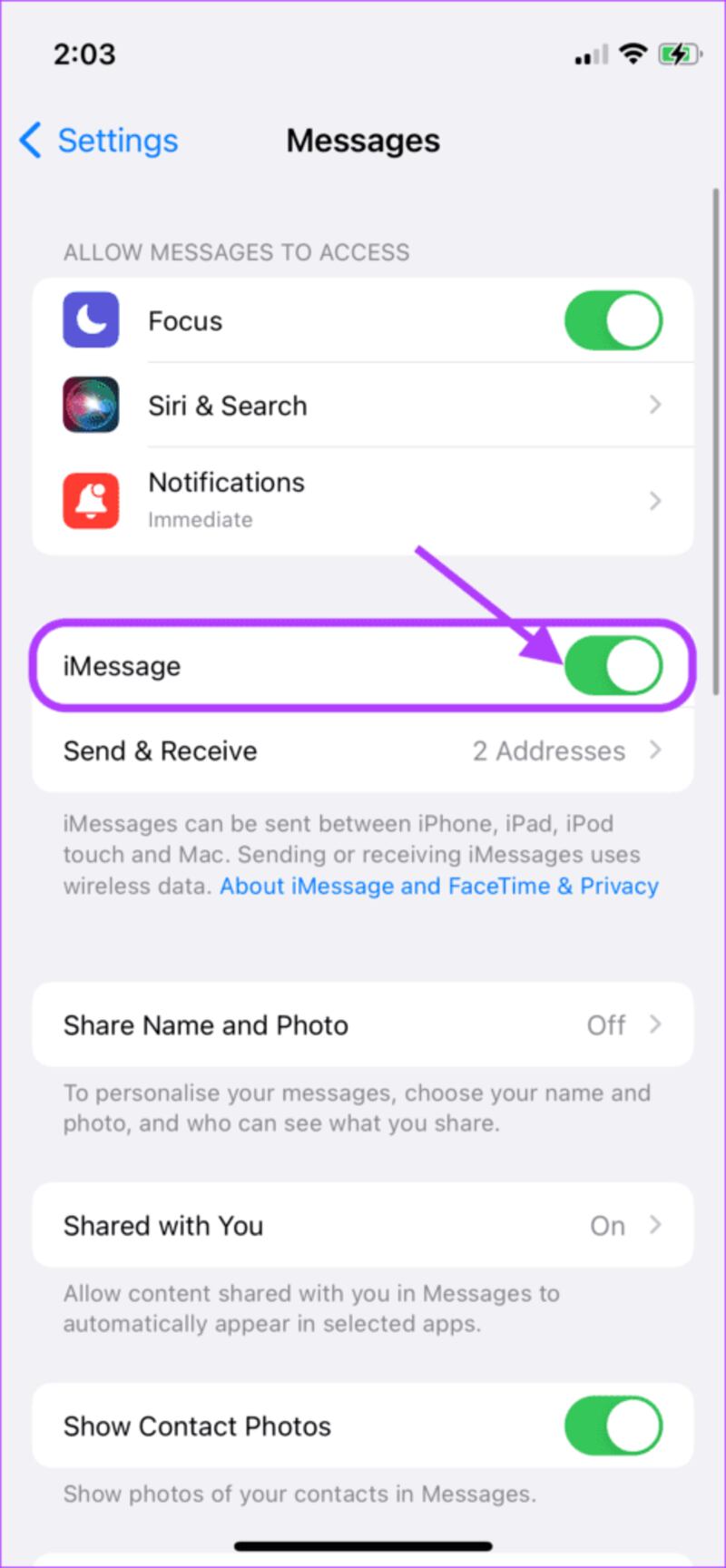
Salir de FaceTime
Al igual que iMessage, puede usar su cuenta de Apple ID y su número de teléfono para hacer y recibir llamadas por FaceTime. Es por eso que cerrar sesión en la aplicación garantizará que nadie pueda acceder a su cuenta de FaceTime para verificar los registros de llamadas.
Para salir de Facetime, debe ir a Configuración > FaceTime > Deshabilita el interruptor de FaceTime.
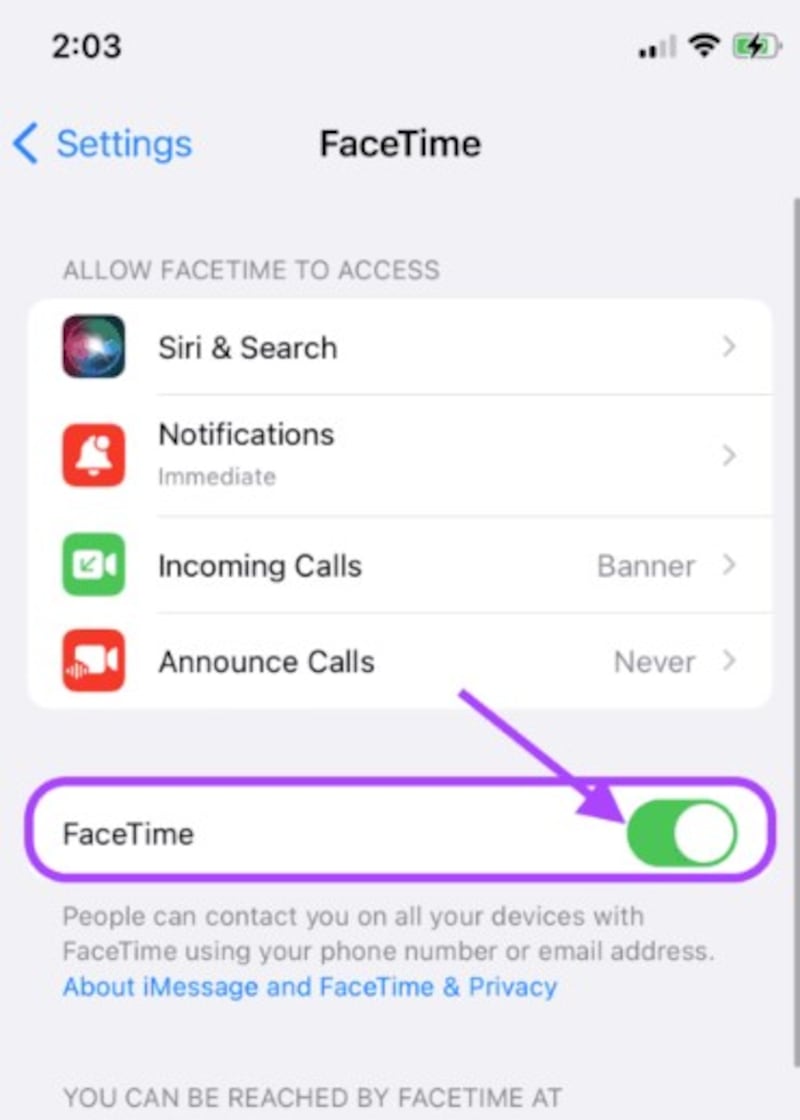
Cierra sesión en Apple ID
Todas sus copias de seguridad en línea y archivos de iCloud están vinculados a Apple ID. Por lo tanto, es muy importante cerrar sesión con su ID de Apple desde su iPhone para que nadie pueda restaurar o acceder a ningún dato.
Para cerrar la sesión, vaya a Configuración > Click en su nombre de Apple ID > Cierra sesión < Ingresa tu contraseña y selecciona Apagar.
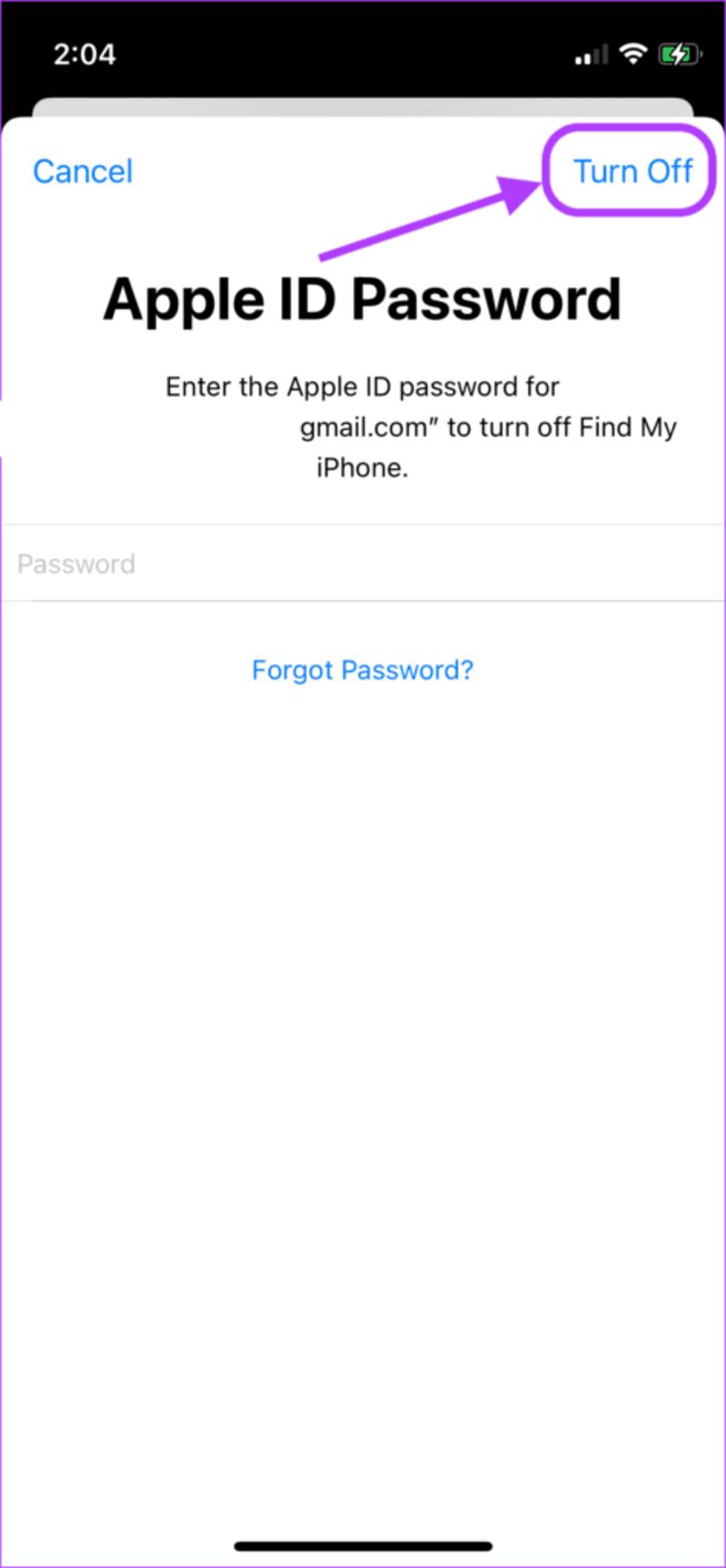
Borra todo el contenido y la configuración
Luego de realizar los pasos anteriores, borra todo el contenido del iPhone, no sin antes crear una copia de seguridad con toda la información para luego recuperarla y cargarla en su nuevo equipo.
Para eliminar todo, vaya a Configuración > General > seleccione Transferir o restablecer iPhone > Borrar todo el contenido y la configuración > Continuar > Ingresa la contraseña de tu iPhone.
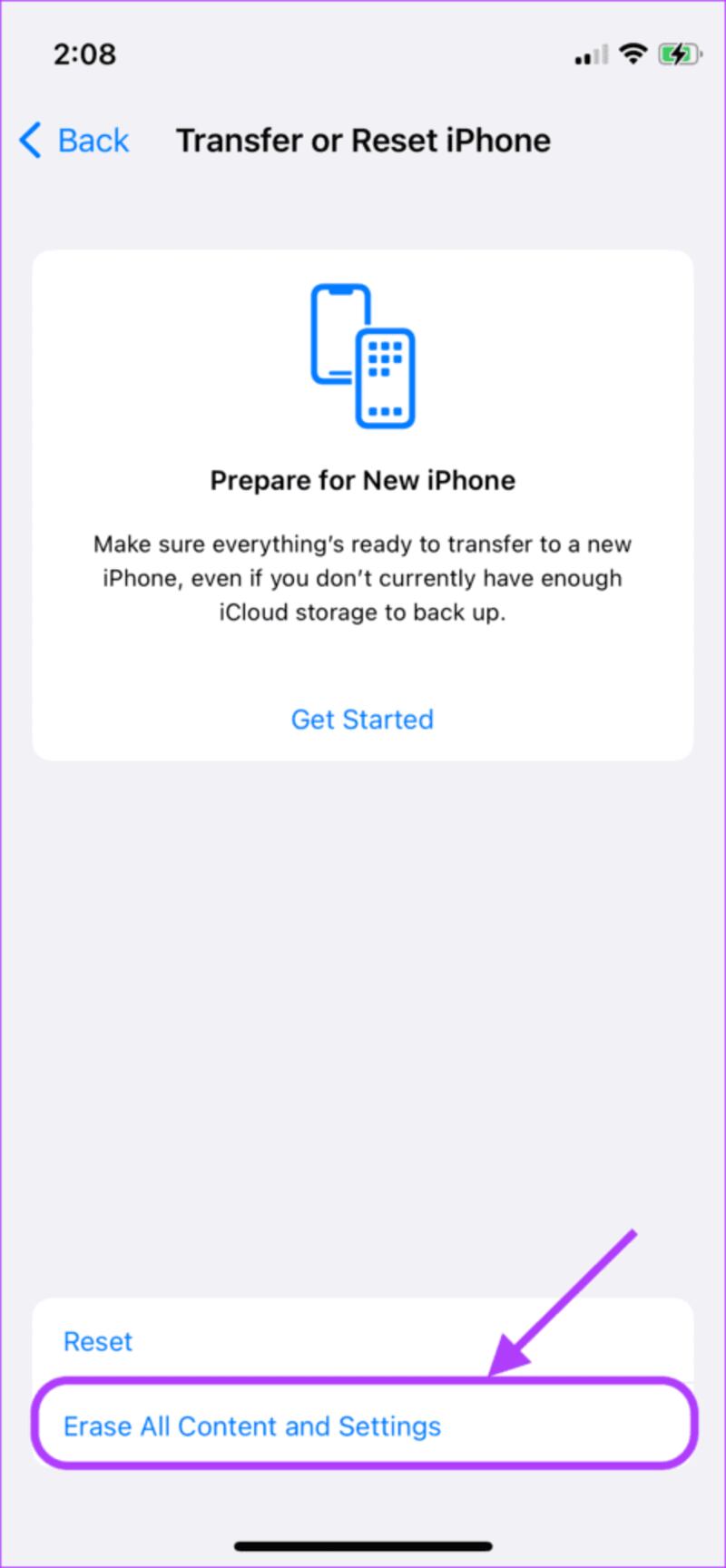
Elimina el iPhone de tu cuenta de Apple ID
Apple ID realiza un seguimiento de todos los dispositivos que está utilizando, para habilitar funciones, sincronizar iMessage, iCloud y otras apps. Después de haber borrado el contenido de su iPhone, realice este último paso para asegurarse de haber eliminado el dispositivo de su cuenta.
Para este paso, debe ingresar en el sitio web de iCloud. Inicie sesión > Configuración de la cuenta > En Mis dispositivos, haz click en tu iPhone > Haz click en la X junto a su teléfono para eliminar el dispositivo de su ID de Apple.